Дебют Google Chrome 5 несколько дней назад привел к появлению нового меню «Настройки контента», которое обещало улучшить контроль над контентом для пользователей Chrome. Тогда настройки были недоступны для выбора, что вызвало некоторую путаницу. Последняя версия канала разработки Google Chrome, однако, заполнила эти настройки контента контентом.
Обновление . Обратите внимание, что Google изменил способ доступа к настройкам контента в Google Chrome. Вам нужно загрузить chrome: // settings / content в браузер, чтобы загрузить их. Они больше не отображаются в своем собственном окне, а в качестве наложения на странице настроек.
В последних версиях Google добавила дополнительные параметры содержимого в Chrome, поэтому в последних версиях вы также можете использовать такие параметры, как настройки местоположения, уведомления или микрофон. Мы добавили информацию об этих опциях в конце этого руководства. Конец
Настройки контента Google Chrome

Пользователям Chrome необходимо загрузить chrome: // settings / content в адресную строку браузера или выбрать Menu> Settings> Advanced> Content Settings, чтобы открыть страницу конфигурации.
Там они находят список типов контента и опций для управления ими в Chrome. Большинство настроек можно разрешить, заблокировать или задать, но некоторые, например, cookie, поддерживают дополнительные параметры.
Все настройки имеют белый и черный списки, позволяющие сайтам запускать контент или блокировать его работу.
Управление настройками контента для сайтов
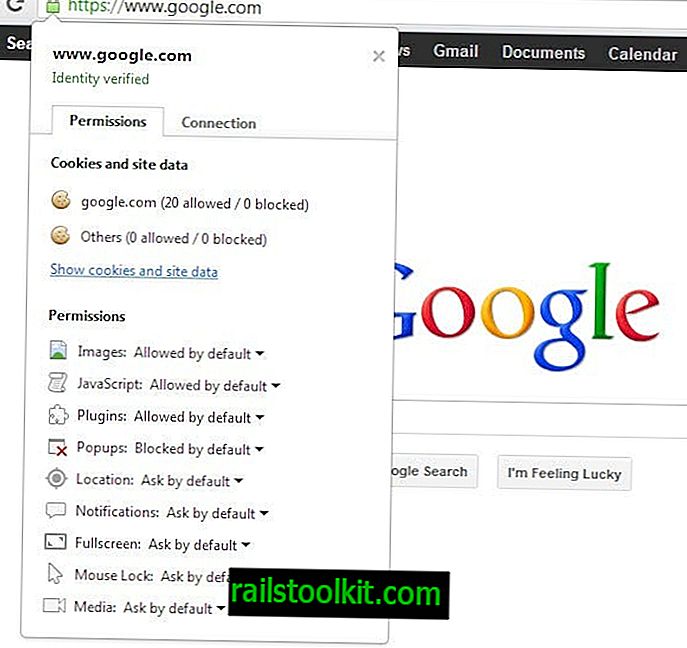
Здесь вы можете разрешить или заблокировать определенные типы контента и управлять списками исключений. Начиная с Google Chrome 23, у вас есть еще одна возможность обрабатывать исключения веб-сайтов.
Если щелкнуть значок перед веб-адресом, откроется новое меню со списком всех прав доступа к веб-сайту, на котором вы сейчас находитесь.
Нажав на любой элемент здесь, вы можете изменить разрешения для веб-сайта.
Старая информация ниже (архив)

Настройки контента в браузере Google разделены на пять вкладок: cookie, изображения, JavaScript, плагины и всплывающие окна, каждая из которых имеет средства для управления отображением или созданием этих элементов в веб-браузере.
Например, можно отключить JavaScript или плагины глобально и использовать список исключений, чтобы разрешить выполнение только на доверенных сайтах.
Это, однако, далеко не так удобно, как кажется. Список исключений необходимо редактировать вручную. Это означает, что пользователь должен скопировать и вставить (или записать) URL всех страниц, которые должны быть исключены из глобальной блокировки, в форму «Настройки контента».
Google Chrome отображает значок в адресной строке, если скрипт был заблокирован на веб-сайте. Этот значок можно использовать для добавления этого веб-сайта в белый список, чтобы тип контента загружался при последующих посещениях.
Например, NoScript для Firefox делает это лучше, предоставляя элементы управления в строке состояния веб-браузера и предлагая индивидуально блокировать или разрешать скрипты. Но, конечно, несправедливо сравнивать стандартное содержимое браузера с надстройкой.
Если вы посмотрите, как веб-браузер Firefox обрабатывает эти глобальные настройки по умолчанию, вы заметите, что он использует те же параметры, что и браузер Chrome.
Эти Настройки контента могут, однако, отметить первый шаг преобразования популярного NoScript в браузер Google. До этого разработчик просто заявлял, что интернет-браузер не способен блокировать сценарии, такие как JavaScript (все эти блокировщики рекламы и блокировщики сценариев для Chrome скрывают сценарии, что означает, что они все еще выполняются).
Однако с этими настройками вполне может оказаться, что разработчики Chrome создали основу для успешного порта NoScript.
Новые настройки содержания Google Chrome
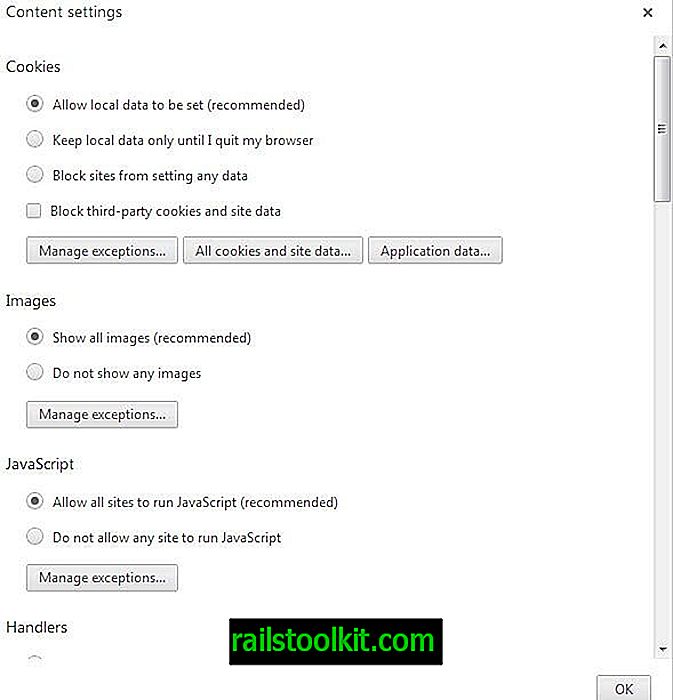
Настройки контента в Google Chrome теперь отображаются по-другому. Вы не найдете их во всплывающем окне. Что вам нужно сделать, это нажать на значок настроек в верхнем правом углу окна браузера и выбрать там настройки из контекстного меню.
Найдите ссылку «Показать дополнительные настройки» в нижней части этого экрана, чтобы отобразить дополнительные настройки, и нажмите кнопку «Настройки содержимого» в разделе «Конфиденциальность».














